Outlook: Как добавить кликабельный номер телефона в подписи электронной почты
Обычно номер телефона, добавленный в подпись электронной почты, отображается как обычный текст в Outlook. В этом руководстве показано, как сделать номер телефона кликабельным в подписи электронной почты.
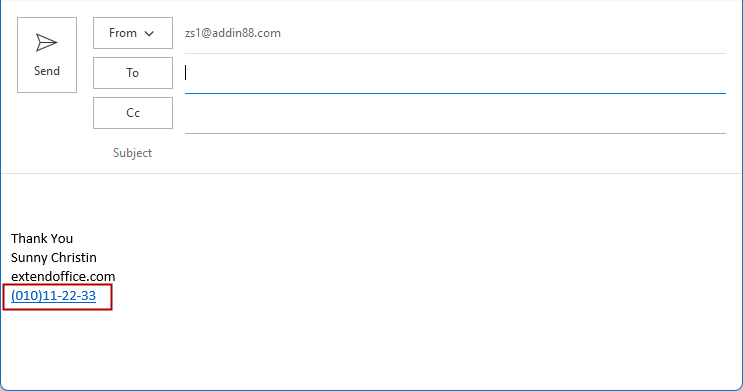
VBA для печати электронной почты без изображений
Примечание: Это руководство использует Outlook 2021 в качестве примера. Шаги и параметры могут немного отличаться в других версиях Outlook.
Добавление кликабельного номера телефона в подпись электронной почты
1. Включите Outlook. В представлении «Электронная почта», на вкладке «Главная», нажмите «Новое письмо», чтобы открыть новое окно «Сообщение».
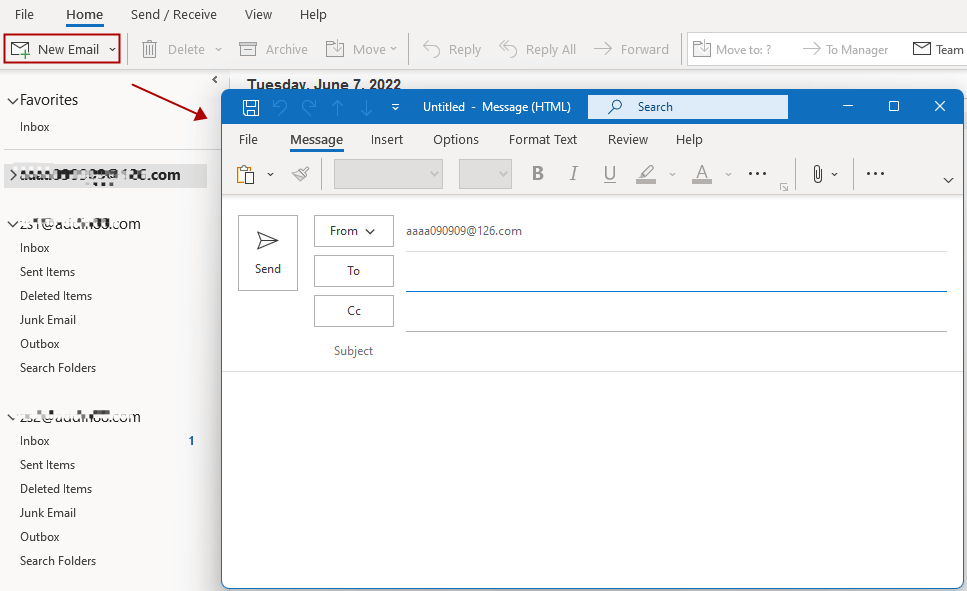
2. В окне «Сообщение» нажмите вкладку «Вставить», затем нажмите «Подпись» > «Подписи». См. скриншот:

3. Нажмите кнопку «Создать» под вкладкой «Подписи электронной почты» в окне «Подписи и бланки», чтобы открыть диалоговое окно «Новая подпись». Введите имя для новой подписи и нажмите «ОК».
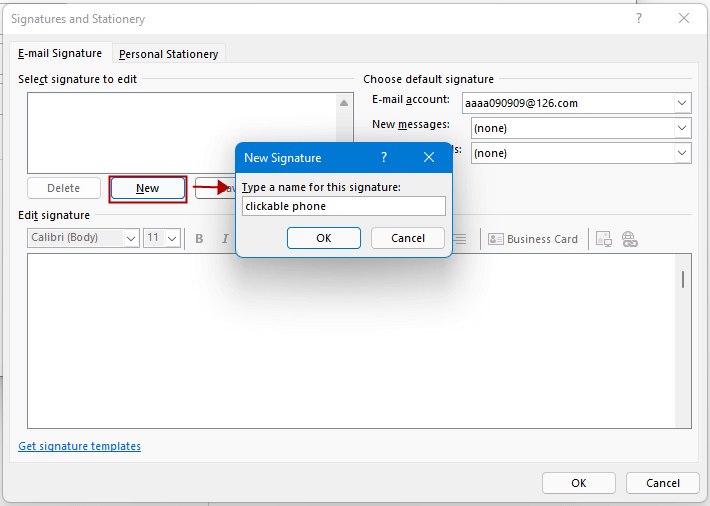
4. Вернувшись в окно «Подписи и бланки», в поле «Редактировать подпись» введите содержимое подписи (за исключением номера телефона), затем нажмите значок «Гиперссылка».
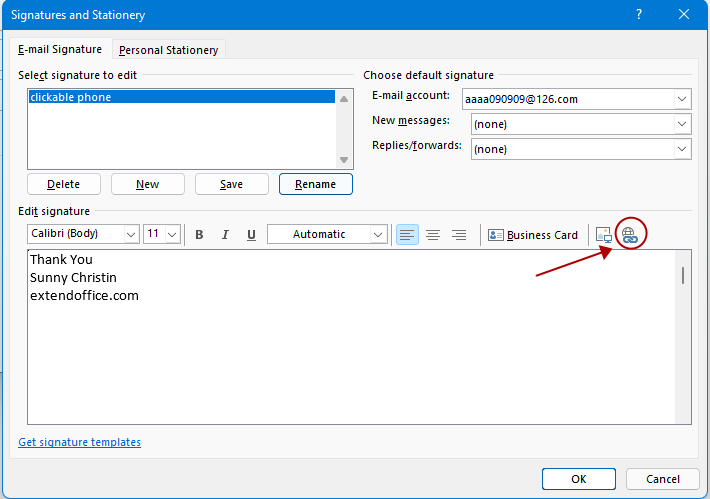
5. В диалоговом окне «Вставить гиперссылку»:
- В поле «Текст для отображения» введите отформатированный номер телефона так, как вы хотите, чтобы он отображался в подписи.
- В поле «Адрес» введите номер в формате tel:1234567890 (без пробелов или символов).
Нажмите «ОК».
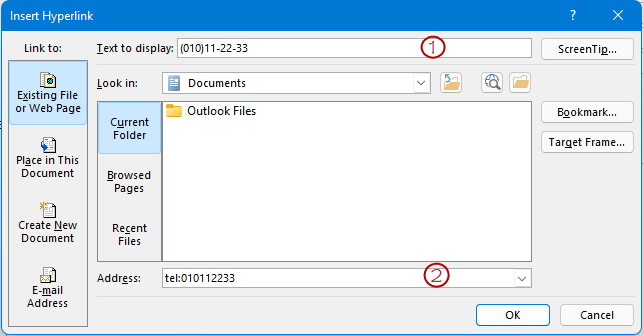
Теперь вы увидите номер телефона, отображаемый синим цветом с подчеркиванием. Нажмите «ОК», чтобы сохранить подпись.

Теперь, когда бы вы ни создавали, отвечали или пересылали электронное письмо, нажмите вкладку «Вставить» и выберите подпись с номером телефона в группе «Подпись». Подпись с кликабельным номером телефона будет вставлена в тело письма.

Вы можете протестировать кликабельный номер телефона следующим образом:
Удерживайте клавишу «Ctrl» и щелкните ссылку с номером телефона. Появится запрос, спрашивающий, какое приложение использовать для открытия ссылки. Выберите предпочитаемое приложение и нажмите «ОК».
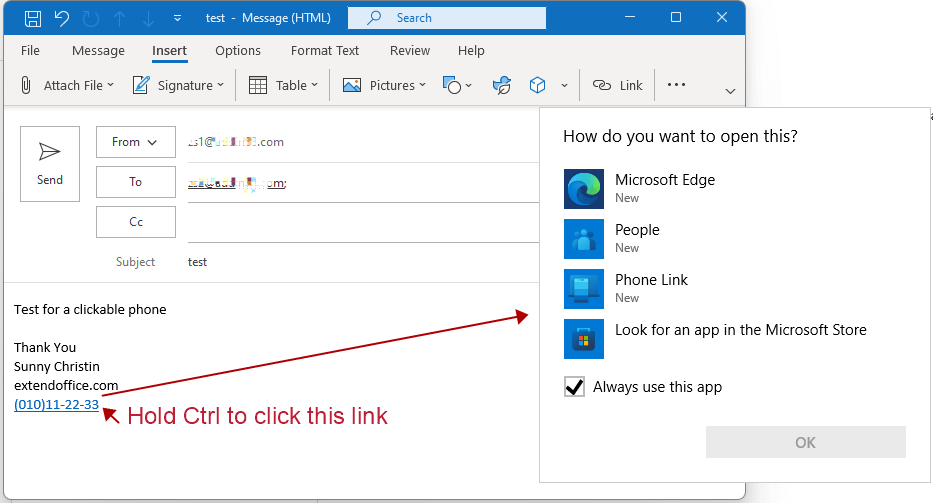
Лучшие инструменты для повышения продуктивности работы с Office
Срочные новости: бесплатная версия Kutools для Outlook уже доступна!
Оцените обновленный Kutools для Outlook с более чем100 невероятными функциями! Нажмите, чтобы скачать прямо сейчас!
📧 Автоматизация Email: Автоответчик (Доступно для POP и IMAP) / Запланировать отправку писем / Авто Копия/Скрытая копия по правилам при отправке писем / Автоматическое перенаправление (Расширенное правило) / Автоматически добавить приветствие / Авторазделение Email с несколькими получателями на отдельные письма ...
📨 Управление Email: Отозвать письмо / Блокировать вредоносные письма по теме и другим критериям / Удалить дубликаты / Расширенный Поиск / Организовать папки ...
📁 Вложения Pro: Пакетное сохранение / Пакетное открепление / Пакетное сжатие / Автосохранение / Автоматическое отсоединение / Автоматическое сжатие ...
🌟 Волшебство интерфейса: 😊Больше красивых и стильных эмодзи / Напоминание при поступлении важных писем / Свернуть Outlook вместо закрытия ...
👍 Удобные функции одним кликом: Ответить всем с вложениями / Антифишинговая Email / 🕘Показать часовой пояс отправителя ...
👩🏼🤝👩🏻 Контакты и Календарь: Пакетное добавление контактов из выбранных Email / Разделить группу контактов на отдельные / Удалить напоминание о дне рождения ...
Используйте Kutools на вашем языке – поддерживаются Английский, Испанский, Немецкий, Французский, Китайский и более40 других!


🚀 Скачайте все дополнения Office одним кликом
Рекомендуем: Kutools для Office (5-в-1)
Скачайте сразу пять установщиков одним кликом — Kutools для Excel, Outlook, Word, PowerPoint и Office Tab Pro. Нажмите, чтобы скачать прямо сейчас!
- ✅ Все просто: скачайте все пять установочных пакетов одним действием.
- 🚀 Готово для любой задачи Office: Установите нужные дополнения тогда, когда они вам понадобятся.
- 🧰 Включено: Kutools для Excel / Kutools для Outlook / Kutools для Word / Office Tab Pro / Kutools для PowerPoint